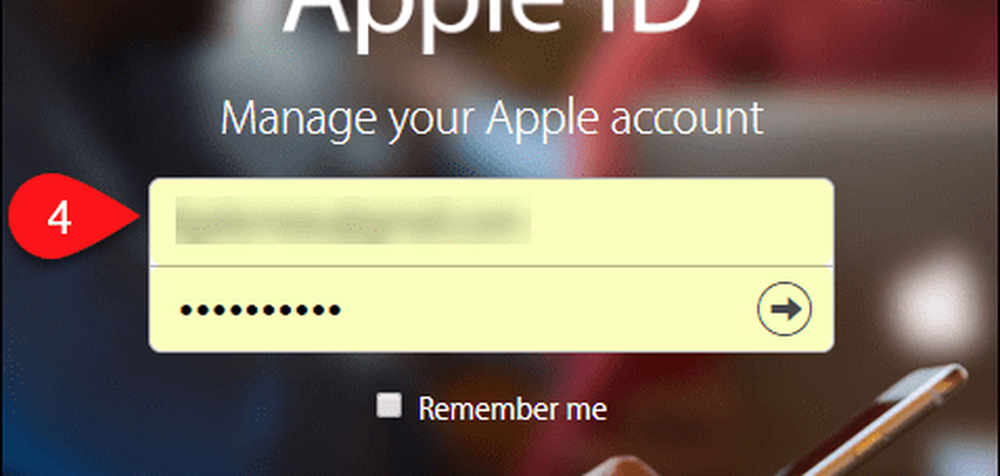Zurücksetzen von Windows Store-Apps in Windows 10 über Einstellungen

Windows 10 v1607 und höher können Sie jetzt einfach mit einem Klick ausführen Setzen Sie Ihre Windows Store-App zurück, wenn es nicht richtig funktioniert Wenn Apps nicht ordnungsgemäß funktionierten, bestand die Lösung darin, sie mit PowerShell erneut zu registrieren. Mit dieser neuen Funktion können Sie Apps jedoch problemlos zurücksetzen. Ich zeige Ihnen, wo die Einstellung zum Zurücksetzen von Apps verfügbar ist.
Setzen Sie die Windows Store-Apps zurück
Öffnen Sie das Startmenü und klicken Sie auf das Symbol Einstellungen. Klicken Sie anschließend auf 0n System und dann weiter Apps & Funktionen im linken Feld. Danach sehen Sie folgendes Fenster.

Identifizieren Sie als Nächstes die App, die nicht ordnungsgemäß funktioniert, und klicken Sie darauf. Das Panel wird erweitert und es werden Optionen angezeigt Bewegung und Deinstallieren. Hier wirst du auch sehen Erweiterte Optionen. Klicken Sie darauf und das folgende Fenster wird geöffnet.

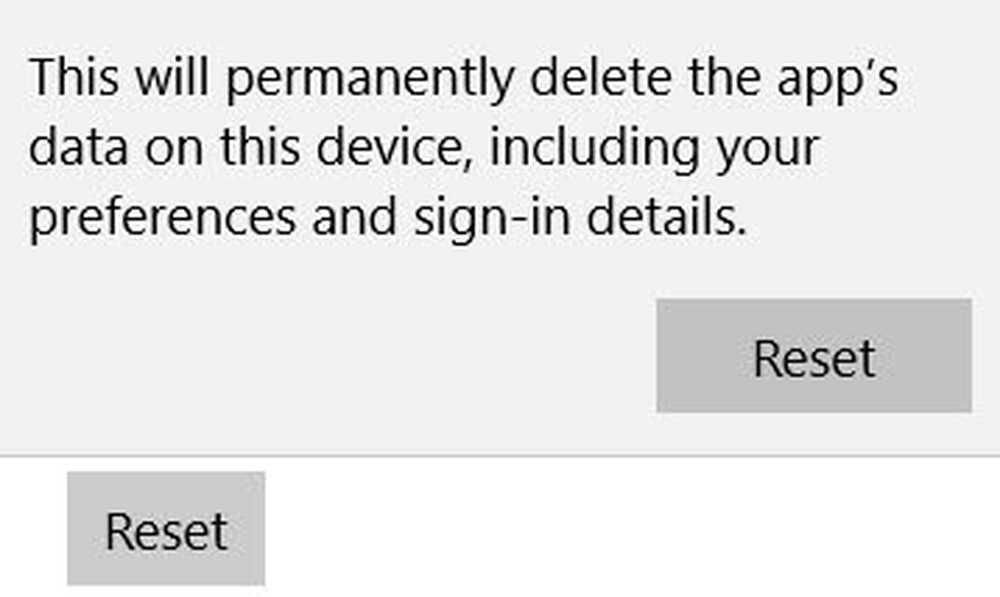
Klicken Sie auf Zurücksetzen. Nach einigen Sekunden wird ein Häkchen neben der Rücksetztaste angezeigt, um anzuzeigen, dass der Vorgang erfolgreich abgeschlossen wurde.
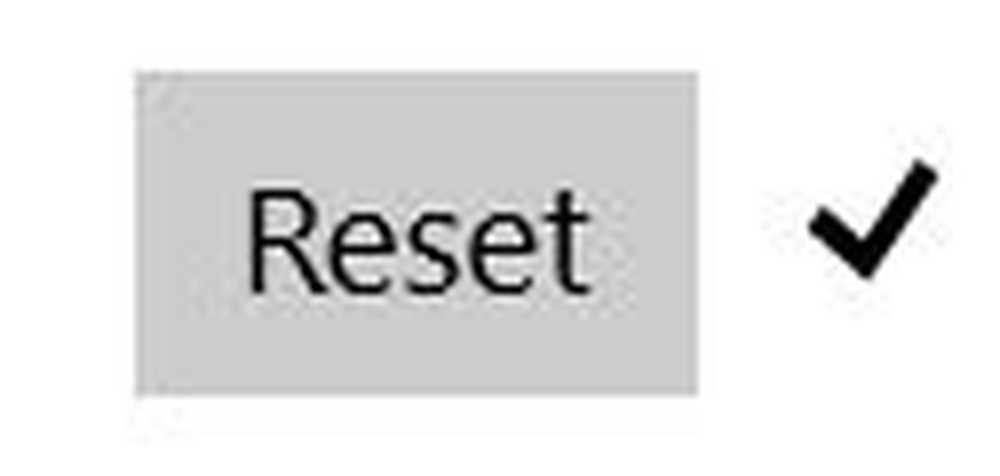
Prüfen Sie nun, ob die Windows Store-App ordnungsgemäß funktioniert. Es sollte!
Setzen Sie Microsoft Store zurück
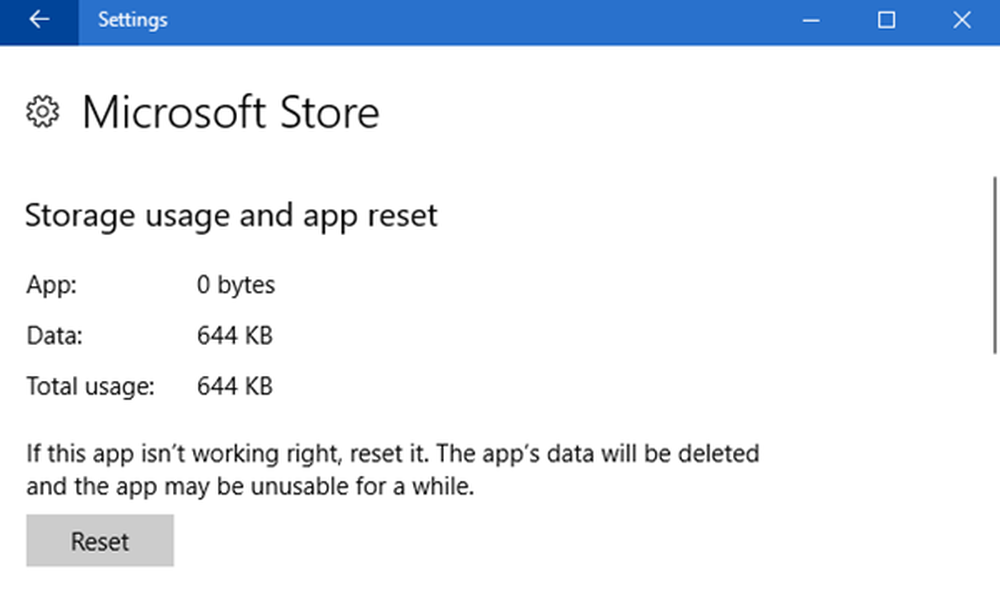
Ebenso können Sie hier den Windows Store oder den Microsoft Store zurücksetzen.
In diesem Beitrag erfahren Sie, wie Sie Windows 10 zurücksetzen können, wenn Sie dies jemals benötigen.